Mit 1Password Business können Eigentümer und Administratoren das Aktivitätsprotokoll anzeigen, um wichtige Ereignisse im Konto zu verfolgen, beispielsweise wenn Teammitglieder Berichte anzeigen oder neue Geräte einrichten. Andere Teammitglieder können das Aktivitätsprotokoll ebenfalls anzeigen, wenn sie Teil einer Gruppe mit der Berechtigung, die Administrator-Seitenleiste anzuzeigen sind.
Melde dich bei deinem Konto auf 1Password.com an und wähle Aktivitätsprotokoll in der Seitenleiste aus, um loszulegen.
Tipp
Das Aktivitätsprotokoll ist nur in 1Password Business verfügbar. Wenn du 1Password Teams oder Teams Starter Pack (TSP) hast und Direktabrechnung verwendest, starte eine kostenlose Testversion des Aktivitätsprotokolls und der Berichte und erhalte sofort Zugriff auf diese Funktionen.
Lies das Aktivitätsprotokoll
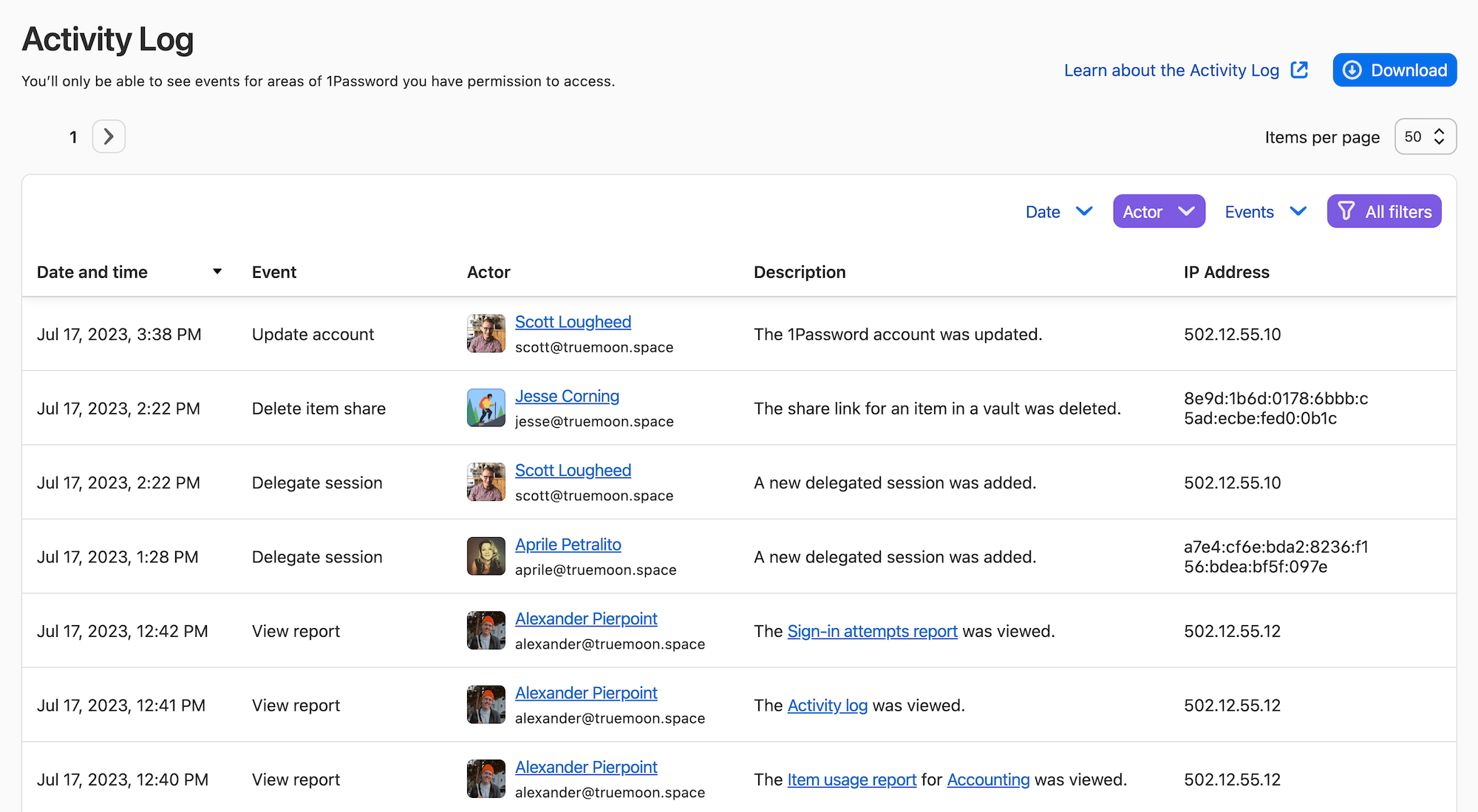
Das Aktivitätenprotokoll listet die von den Teammitgliedern durchgeführten Aktionen auf. Es umfasst die folgenden Arten von Ereignissen:
- Konten. Aktualisierung der Kontoeinstellungen, wie das Ändern des Kontonamens, des Logos oder der Anmeldeadresse.
- Neues verwaltetes Unternehmen hinzugefügt. Hinzufügen oder Verknüpfen eines verwalteten Unternehmens mit dem Konto eines Managed Service Providers (MSP).
- Sitzungen delegieren. Eine neue Sitzung starten.
- Geräte. Autorisieren und Entfernen eines Geräts.
- E-Mail-Änderungen. Beginn und Abschluss von E-Mail-Änderungen für Teammitglieder.
- Familienkonten. Einen Code generieren, Familienkonten verknüpfen und die Verknüpfung aufheben.
- Dateien. Ein Dokument erstellen.
- Firewall-Regeln. Eine Firewall-Regel im Konto aktualisieren.
- Gruppen. Erstellen, aktualisieren und entfernen einer Gruppe.
- Gruppenmitgliedschaft. Den Zugriff eines Teammitglieds auf Gruppen aktualisieren.
- Gruppentresor-Zugriff. Ändern des Zugriffs einer Gruppe auf Tresore.
- Einladungen. Ein Teammitglied oder einen Gast einladen.
- Elemente. Ein Element erstellen, bearbeiten, archivieren und löschen.
- Elemente teilen. Ein Element teilen, die Freigabeeinstellungen aktualisieren und einen Link für ein geteiltes Element löschen.
- In einem verwalteten Unternehmen gestartet. Starten eines verwalteten Unternehmens von einem MSP-Konto aus.
- **Multi-Faktor-Authentifizierung**. Aktivieren, Aktualisieren und Deaktivieren der Multi-Faktor-Authentifizierung.
- Pakete. Die Kopie eines Elements innerhalb von 1Password senden.
- Bereitstellung. Bereitstellen eines neuen Teammitglieds.
- Berichte. Einen Bericht anzeigen und exportieren.
- Servicekonten. Hinzufügen eines Servicekontos.
- Servicekonto-Token. Registrieren, aktualisieren und widerrufen eines Servicekonto-Token.
- Anmelde-Token. Erstellen, verstärken und anmelden mit einem Anmeldetoken für Mit SSO entsperren
- Slack-App. Eine Slack-App verbinden oder entfernen.
- SSO-Einstellungen. Hinzufügen, Ändern und Entfernen von SSO-Einstellungen, -Gruppen und -Richtlinien.
- Stripe-Karten. Erstellen, Aktualisieren und Entfernen einer Zahlungskarte für das Konto.
- Stripe-Zahlungsmethoden. Eine neue Zahlungsmethode dem Konto hinzufügen.
- Stripe-Abonnements. Erstellen, Aktualisieren und Kündigen des Konto-Abonnements.
- Templates. Adding, updating, hiding, and deleting custom templates. Updating a custom invitation email.
- Nicht verknüpftes verwaltetes Unternehmen. Entfernen der Verknüpfung eines verwalteten Unternehmens von einem MSP-Konto.
- Nutzer. Einladen, beitreten, bestätigen und alle anderen Änderungen im Zusammenhang mit Nutzern.
- Zugriff auf Nutzer-Tresor. Den Zugriff eines Teammitglieds auf Tresore ändern.
- Tresore. Einen Tresor erstellen, aktualisieren und entfernen.
- Verifizierte Domain. Eine Domain für den Verstoßbericht verifizieren.
- **Anzeigen/Exportieren**: Einen Bericht oder Tresor anzeigen und exportieren.
Export-Ereignisse für Tresore werden nur auf Geräten mit 1Password 8.4.0 oder später erfasst.
Um mehr Elemente zu sehen, wähle den Rechtspfeil oben aus, um zur nächsten Seite von Aktivitäten zu gelangen. Du kannst auch die Zahl neben „Elemente pro Seite“ oben rechts auswählen und entscheiden, dass auf jeder Seite eine größere Menge angezeigt wird.
Tipp
Das Aktivitätsprotokoll speichert Ereignisse 365 Tage lang. Um all deine Ereignisse zu überwachen und zu speichern, wenn sie stattfinden, sende sie mit von 1Password Events Reporting und der 1Password Events API an dein System für Sicherheitsinformationen und Eventmanagement (SIEM).
Aktivitätsprotokoll filtern
Um den Umfang der im Protokoll angezeigten Aktivitäten einzuschränken, verwende einen oder mehrere Filter:
- Um nur Aktionen anzuzeigen, die an einem bestimmten Datum oder in einem bestimmten Zeitraum ausgeführt wurden, wähle Datum aus und wähle dann ein Datum oder einen Bereich aus, und klicke auf Anwenden.
- Um nur Aktionen anzuzeigen, die von einem bestimmten Teammitglied ausgeführt wurden, wähle Akteur aus, wähle das Teammitglied aus und klicke auf Anwenden.
- Um nur bestimmte Arten von Aktionen anzuzeigen, wähle Ereignisse aus, wähle eine Aktion oder mehrere Aktionen aus und wähle dann Anwenden aus.
Um mehrere Filter gleichzeitig auszuwählen, wähle Alle Filter aus und suche dann nach jedem gewünschten Filter, um ihn zu wählen. Wenn du fertig bist, wähle Filter anwenden aus.
Um einen Filter zu entfernen, wähle seinen Namen aus und klicke auf Löschen. Um alle Filter zu entfernen, wähle Alle Filter aus und wähle dann Alle Ausgewählten löschen aus.
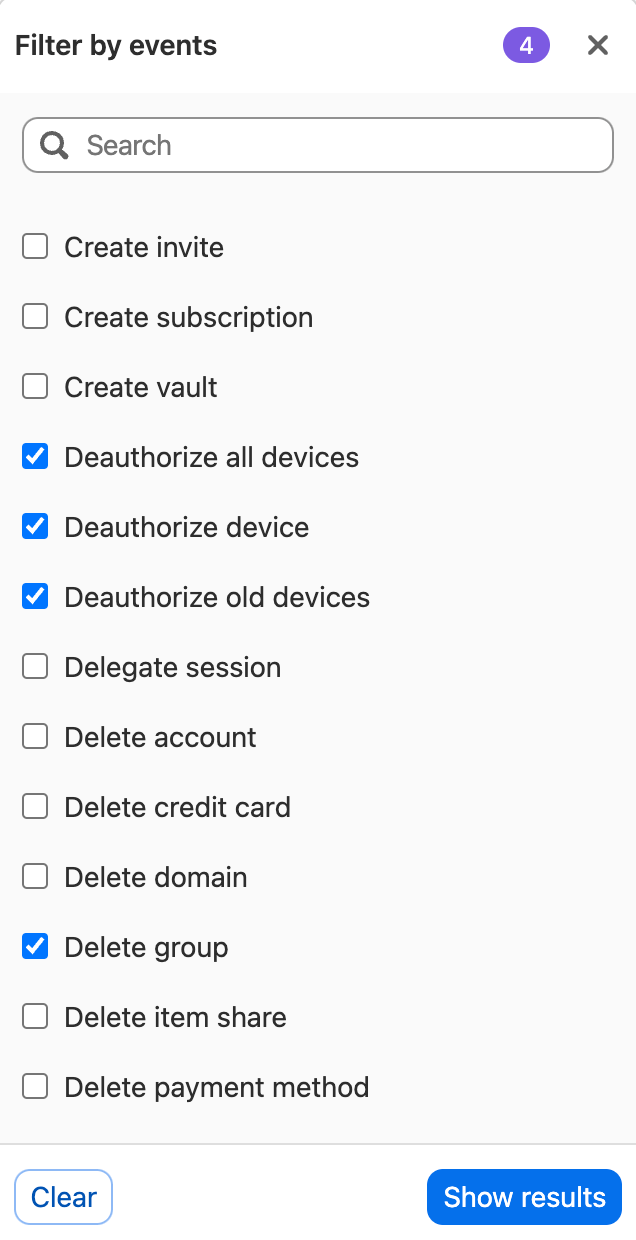
Das Aktivitätsprotokoll exportieren
Um zusätzliche Informationen zu den im Aktivitätsprotokoll angezeigten Ereignissen zu sehen, kannst du deine Daten in eine CSV-Datei exportieren. Wähle Herunterladen aus und entscheide, wo die Datei gespeichert werden soll.
Die CSV-Datei wird die folgenden Informationen über die Aktionen enthalten, die im Konto deines Teams durchgeführt wurden:
- Datum: Die eindeutige Kennung für das Ereignis.
- Akteur UUID: Die eindeutige Kennung für das Teammitglied, das die Aktion durchgeführt hat.
- Akteur: Der Name des Teammitglieds, das die Aktion durchgeführt hat.
- Aktion: Die Art der Aktion, die durchgeführt wurde.
- Objekttyp: Der Typ des Objekts, für das die Aktion durchgeführt wurde.
- Objekt-UUID: Die eindeutige Kennung für das Objekt, für das die Aktion durchgeführt wurde, sofern vorhanden.
- Aux Info: Zusätzliche Informationen zur Aktivität, sofern vorhanden.
- Aux UUID: Die eindeutige Kennung, die sich auf zusätzliche Informationen zur Aktivität bezieht, sofern vorhanden.
- IP-Adresse: Die IP-Adresse, die von der 1Password-App verwendet wurde, zu dem Zeitpunkt, als das Ereignis durchgeführt wurde.
Um mehr über die exportierten Informationen für jede Aktion zu erfahren, siehe 1Password Events Reporting Audit-Ereignisse.
Mehr erfahren
- Über 1Password Business
- Berichte in 1Password Business erstellen
- Anwenderspezifische Gruppen in 1Password Business verwenden
War dieser Artikel hilfreich?
Freut mich, das zu hören! Wenn du etwas hinzufügen möchtest, zögere nicht, uns zu kontaktieren.
Tut mir leid, das zu hören. Bitte kontaktiere uns, wenn du uns mehr darüber erzählen möchtest.